使用过演示文稿的朋友们都知道,常常会在幻灯片的内容上使用超链接可以快速翻到需要的那一页幻灯片。下面小编就来告诉大家如何在WPS演示中使用超链接的命令,一起来看看吧。新建默认模板wps演示文稿,内容版式为空白版式。单击在线素材中的目录项,单击目录选项卡,选中其中一种目录,右击选择快捷菜单中的“插入&rd......
WPS excel工作表不见了怎么办
WPS教程
2021-09-06 16:42:14
经常需要利用WPS excel制作各种各样的表格,在一个工作簿下可以添加多个工作表,方便我们查看,但是如果在工作簿当中找不到工作表的话,该如何让工作表显示出来呢,今天我们就来教大家工作表不见了该如何操作的方法,一起来学习一下吧。

Excel工作表不见了怎么办
首先,我们看到如下工作表,表格底部工作表并没有显示在底部。
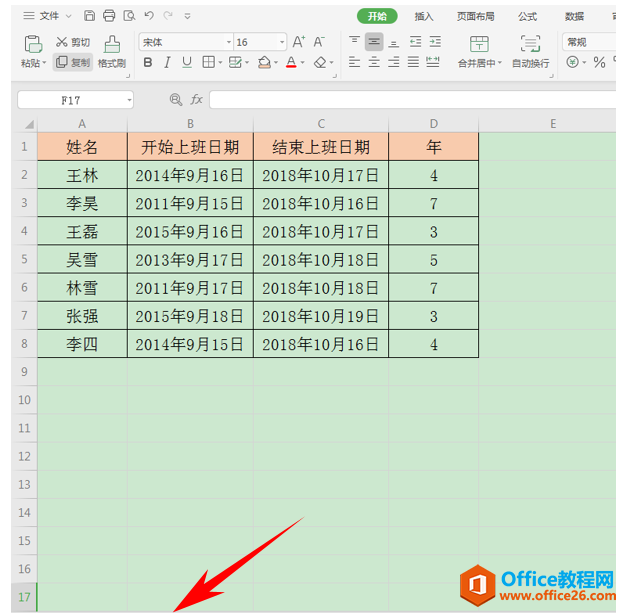
单击工具栏文件,在下拉菜单下选择工具,然后选择选项。
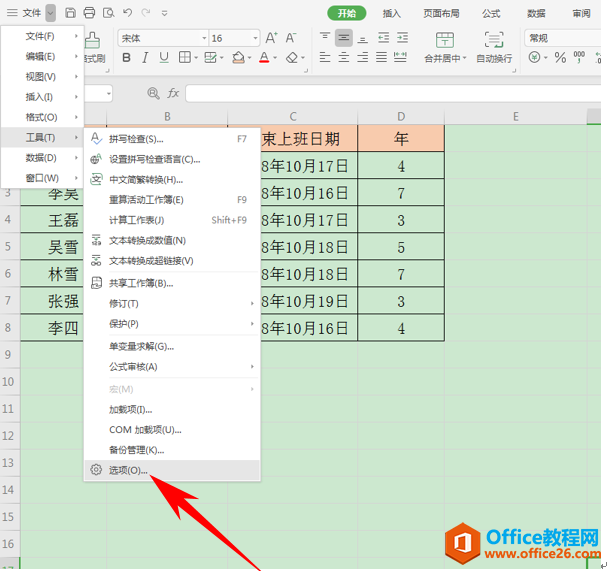
弹出选项的对话框,选择视图选项,在窗口选项里将工作表标签前面的方框打上对勾,单击确定。
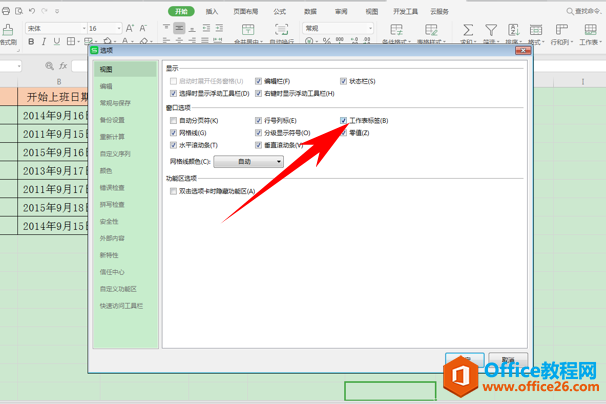
这样,我们看到工作表就显示在底部了。

那么,在Excel表格当中,工作表不显示的解决办法,是不是非常简单呢,你学会了吗?
相关文章





